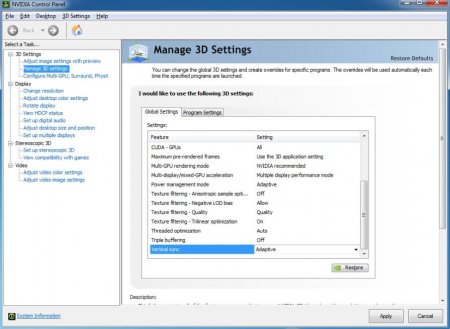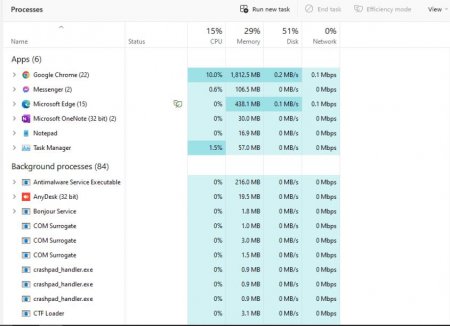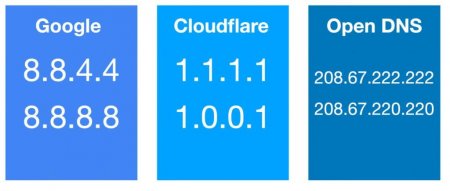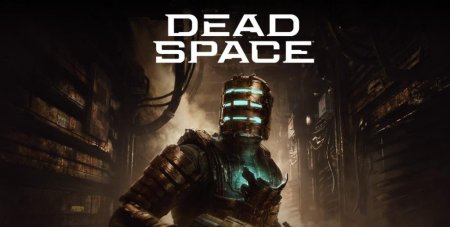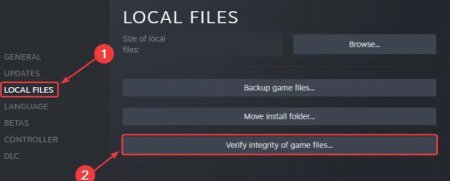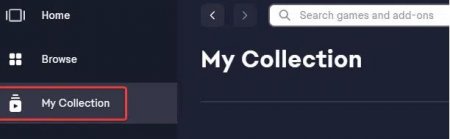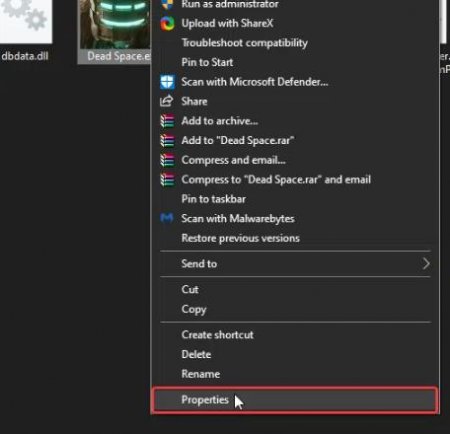Dead Space Remake — исправляем черный экран, бесконечную загрузку, фатальную ошибку и многое другое на ПК
Вы когда-нибудь уставали от игровых ошибок, которые произошли в последнее время, особенно когда ваша самая ожидаемая игра за десятилетие или около того решает сделать «ремейк» видеоигры, которая вам нравится, несмотря на то, что у вас лучший игровой компьютер, новейшее оборудование и самое современное программное обеспечение? Иногда при запуске игры появляется черный экран появляется, а в другой раз, когда вы играете в нее, и после определенного ролика, это просто загружает и загружает навсегда . Кроме того, играя в игры на нашем ПК, мы иногда видим Фатальные ошибки и другие вопросы. Но не волнуйтесь, ребята; мы знаем, как исправить эти Ремейк Dead Space вопросы!
DS Remake: исправлен черный экран
У некоторых игроков возникают проблемы с Ремейк Dead Space после его загрузки, и одна из проблем заключается в том, что в Dead Space Remake есть файл черный экран на ПК.
Убедитесь, что ваш подключение к интернету работает правильно, если ваш экран черный или текстуры не загружаются во время игровой сессии или даже на определенной контрольной точке.
Иногда причиной этих проблем может быть настройка графики в игре. По некоторым данным, ролики также сделайте скрин мерцание.
Однако с г. Вертикальная синхронизация вариант для игры Dead Space Remake может быть действительно проблематичным для некоторых компьютерных игр, также рекомендуется проверить его еще раз. Итак, используйте каждую технику, пока проблема не будет решена. Давайте начнем прямо сейчас и не будем терять время.
Включите вертикальную синхронизацию в панели управления Nvidia
Вы должны использовать файл Панель управления Nvidia программа для включения Вертикальная синхронизация для игры Dead Space Remake. Это сделает все возможное, чтобы предотвратить искажение графики. Имейте в виду, что этот метод будет работать только в том случае, если у вас есть видеокарта Nvidia.
1. Запустите файл Панель управления Nvidia от Меню Пуск . Вы можете установить его из пакета Магазин Microsoft если он еще не доступен.
2. Выберите « Управление настройками 3D в интерфейсе панели управления Nvidia» после нажатия «Настройки 3D».
3. Выберите «Настройки программы», затем «Добавить», а затем выберите «Ремейк Dead Space» из списка программ на вашем компьютере.
4. Нажмите «Обзор» и перейдите в каталог на диске, где Ремейк Dead Space была установлена, если игровая программа не отображается. Добавьте Dead Space Remake.exe приложение после обнаружения файла Папка Dead Space Remake. Играпо вашему выбору из списка, а затем добавьте его.
5. После этого листайте вниз, пока не увидите «Вертикальная синхронизация» и щелкните его, чтобы включить его. Dead Space Remake всегда будет использовать Вертикальная синхронизация В результате этого.
6. Сыграйте в игру еще раз, чтобы определить, сохраняется ли проблема после перезагрузка компьютера чтобы изменения вступили в силу.
Подумайте о снижении графических настроек игры.
Чтобы проверить, разрешает ли он ошибку кадр падает или заикание, попробуй сначала понизить настройки графики в игре на своем ПК или консоль. В параметрах отображения Dead Space Remake попробуйте отключить такие функции, как детализация текстуры, эффект тени, вертикальная синхронизация, сглаживание и т. д. . В результате FPS должен подняться, что улучшит производительность игры.
Обновите драйверы графического процессора
Установите самый последний патч для графического драйвера вашего компьютера с Windows, если вы еще этого не сделали. Вы должны выполнить следующие действия до проверить наличие обновлений.
1. Нажимаем Винда + Х одновременно вызовут Меню быстрой ссылки.
2. Нажмите Диспетчер устройств из списка, затем дважды щелкните Видеоадаптеры.
3. На используемой видеокарте нажмите правую кнопку мыши.
Далее выберите Обновите драйвер >Выберите Автоматический поиск драйверов
4. Система автоматически загрузит и установит все обновления, если таковые имеются.
5. Перезагрузите компьютер когда вы закончите, чтобы изменения вступили в силу немедленно.
Закрыть ненужные фоновые задачи
Закройте любой фоновые процессы запущенные на вашем компьютере, которые не нужны, чтобы убедиться, что они не потребляют никаких дополнительных системных ресурсов. Держите Пара , Ремейк Dead Space , и другие связанные с системой процессы функционируют.
1. Нажмите Ctrl+Shift+Esc запустить Диспетчер задач.
2. Выберите задачу, которую хотите завершить, выбрав файл Вкладка «Процессы».
3. После завершения нажмите Завершить задачу. Фазы каждой задачи должны выполняться по очереди.
4. Изменить эффекты и проверить мерцание или разрывы на Экран Dead Space Remake, перезагрузите компьютер как можно скорее.
Проверьте подключение к Интернету
Кроме того, убедитесь, что файл подключение к интернету на вашем компьютере силен. Игра может не запускаться или неправильно получать данные с сервера, если ваше интернет-соединение шаткий или медленный. Чтобы увидеть, связана ли проблема с сетевым подключением, вы также можете переключиться с проводной (ethernet) до беспроводной (Wi-Fi) интернет-соединение. (Хотя я бы предпочел проводное соединение с кабелем Ethernet CAT6 и убедиться, что ваш модем/маршрутизатор поддерживает DOCSIS 3.1 поскольку он может передавать скорость интернета 1 Гбит/с.)
Используйте DNS-адрес Google на вашем компьютере, чтобы избежать проблем с подключением, таких как резинка,заикание, или даже отстающий это может быть связано с плохим интернетом, если ваш IP-адрес или адрес DNS доставляют вам много хлопот.
Обновление Dead Space Remake
Устаревшая версия игры потенциально может быть источником некоторых ошибок глюки или вопросы. Проще обновить свой Игра Dead Space Remake если вы придерживаетесь приведенных ниже рекомендаций. Установите самый последний патч, если есть обновление.
1. Перейдите к Библиотека в г. Стим клиент открыв его. Нажмите «Ремейк Dead Space» слева.
2. Он самостоятельно выполнит поиск доступного обновления. Если есть доступно обновление , обязательно нажмите Обновлять.
3. Установка обновления может занять некоторое время. Клиент Steam должен быть закрыт.
4. Наконец, перезагрузите компьютер, чтобы изменения вступили в силу и перезапустите игру.
Проверить целостность файлов игры
Таким образом, вы можете быстро определить, что не так, если есть проблема с файлами игры, и они повреждены или потеряны.
1. Откройте Пара и выберите Библиотека.
2. В списке установленных игр щелкните правой кнопкой мыши Ремейк мертвого космоса.
3. Далее выберите Локальные файлы от Свойства меню.
4. Выберите Проверить целостность файла игры нажав на нее.
5. Вам придется подождать, пока процедура не будет завершена.
6. Просто перезапустить ваш компьютер, когда закончите.
Установите высокую производительность в параметрах электропитания
Просто переключитесь на Высокопроизводительный режим под Варианты питания если ваш ПК с Windows уже работает в Сбалансированный режим для улучшения результатов. Несмотря на то, что этот вариант потребует больше электроэнергии или батареек.
1. После ввода «Панель управления» в «Старт» поле поиска выберите «Панель управления» из списка результатов.
2. Перейдите к Оборудование и звук и выберитеВарианты питания в это время.
3. Щелкните Высокая производительность чтобы выбрать его.
4. Закройте окно, затем полностью выключите компьютер. Нажмите «Пуск», «Питание», затем «Выключить» чтобы выполнить это.
5. Можно перезагрузите компьютер после его выключения.
Установите высокий приоритет в диспетчере задач
Установка приоритета вашей игры выше в файле Диспетчер задач проинструктирует Винда чтобы ваша игра работала корректно.
1. Выберите Диспетчер задач щелкнув правой кнопкой мыши файл Кнопка Пуск.
2. После выбора файла Вкладка «Процессы» , щелкните правой кнопкой мыши файл Игровое задание Dead Space Remake.
3. После выбора « Установить высокий приоритет», выберите «Закрыть диспетчер задач».
4. Игра Dead Space Remake теперь должен быть запущен на вашем компьютере для проверки на сбои.
Обновите Windows
Во избежание баги , несовместимости и вылетает , пользователям ОС Windows и геймерам на ПК следует всегда обновлять сборку своей операционной системы. С другой стороны, самая последняя версия в основном включает новые функции, исправления ошибок, исправления безопасности и т. д.
1. Нажмите Винда и Я ключи одновременно вызвать Настройки Windows меню.
2. Далее выберите Проверить наличие обновлений под Обновление Windows после нажатия на Обновление и безопасность. Выберите Скачайте и установите если доступно обновление функции.
3. Обновление может занять некоторое время.
4. Перезагрузка компьютера установит обновление, как только вы закончите.
Бесконечная загрузка
Природа этой проблемы не совсем ясна, но, похоже, она связана с использованием в игре механизма сохранения, основанного на консоль игрока или жесткий диск ПК. Сегодня в этом посте мы предоставим некоторые процедуры по устранению неполадок, которые в большинстве случаев решат проблему зависания на экране загрузки.
Игроки могут не иметь доступа к своим любимым играм из-за раздражающего зависания Dead Space ошибка при загрузке экрана. А поврежден файл сохранения , проблема с тем, как игра использует жесткий диск, или даже проблема с игровым кодом — все это может быть корнем этой проблемы. Эту проблему можно решить несколькими способами, как мы увидим ниже.
Очистите кэш консоли
Удалив все временные файлы, которые могут быть причиной проблемы, очистка кеша наваша консоль или компьютер могут помочь в решении проблемы.
Перезагрузите устройство
Перезагрузка устройства иногда может решить проблему. Чтобы игра могла подключиться к серверу, вы также можете указать перезапустить интернет-сервисы.
Дефрагментируйте жесткий диск
Производительность вашей системы можно повысить с помощью дефрагментация жесткого диска , что также может помочь решить проблему.
Обновите игру
Убедитесь, что игра установлена в самом последняя версия. Обновление может иногда содержать решение проблемы.
Удалите файл сохранения
Игра может зависнуть на экране загрузки из-за поврежденные данные сохранения. Возможно, проблему удастся решить, удалив файл сохранения и начав заново.
Проверить совместимость
Проверьте файл минимальные системные требования для игры на вашем устройстве и что она совместима с этим устройством.
Переустановите игру
Вы можете попробовать удаление и переустановка игру, если проблема не исчезнет. Это может помочь в решении любых проблем с настройками или файлами игры.
Свяжитесь с разработчиком
Вы можете получить дополнительную помощь от разработчика, если ни одно из вышеупомянутых исправлений не работает. Они могут предложить дополнительную помощь или методы устранения неполадок.
Фатальная ошибка
Несмотря на то, что порт надежен, некоторые пользователи жаловались на сбои, которые происходят либо при запуске, либо во время начальной загрузки. Чтобы решить эту проблему и начать игру, попробуйте выполнить следующие рекомендации.
Проверьте файлы игры
Сначала вы должны убедиться, что файлы игры в порядке. Игры иногда могут быть повреждены во время загрузки или установки, что может привести к ошибке вылетает и нестабильность. Вы можете запустить сканирование через игровой клиент Dead Space, чтобы убедиться, что это не так. Вот как.
Для Steam
1. Перейдите в свою библиотеку по адресу Стим.
2. В своей библиотеке щелкните правой кнопкой мыши Ремейк мертвого космоса.
3. Нажмите Характеристики.
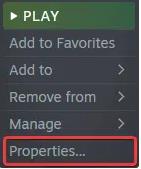
4. Выберите вкладка ЛОКАЛЬНЫЕ ФАЙЛЫ.
5. Выберите Проверить целостность локального файла…
Это проверит файлы игры на вашем компьютере и перезагрузите отсутствующие или поврежденные файлы.
Для приложения EA:
1. Запустите файл Приложение EA
2. Щелкните Моя коллекция слева
3. Далее выберите Ремейк Dead Space нажав на три точки рядом с Установлено.
4. Выберите Ремонт из меню.
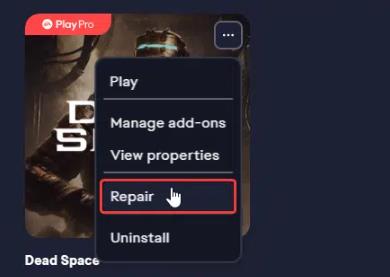
5. Это инициирует «восстанавливающее сканирование» , и загрузите все, что может быть не по порядку.
Для программы запуска Epic Games:
1. В г. Программа запуска Epic Games, выберите Вкладка «Библиотека».
2. Продолжайте и выберите Ремейк Dead Space нажав на три точки.
3. Выберите Управление…
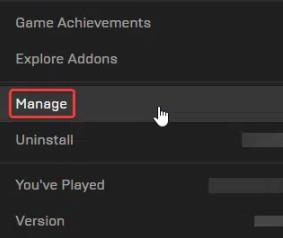
4. Для проверки файлов используйте файл Кнопка подтверждения рядом с ним.
Это проверит файлы игры, как и Пара и загрузите все необходимые файлы.
Запустите игру от имени администратора
Иногда предоставление прав администратора игры для ПК может сделать ее работу более надежной. Используя методы, перечисленные ниже, вы можете сделать это быстро.
1. Перейдите в место, где установлена игра.
2. Выберите Свойства щелкнув правой кнопкой мыши Dead Space.exe.
3. Выберите вкладку для совместимости.
4. Запустить эту программу от имени администратора».
Переключитесь на выделенный графический процессор (для пользователей ноутбуков)
Обязательно используйте выделенный графический процессор, а не встроенный.
Переход на выделенный графический процессор Nvidia
1. Откройте файл Панель управления Nvidia первый.
2. затем выберите Управление настройками 3D под Настройки 3D.
3. Выберите Мертвый космос из выпадающего меню под заголовком «Настройки программы»
4. Затем выберите рекомендуемый во втором раскрывающемся списке графический процессор для этой программы.
5. Ваш GPU от Нвидиа должно появиться каквысокопроизводительный процессор.
6. Сохраните изменения.
Переключение на выделенный графический процессор AMD
1. Откройте Настройки Радеона первый.
2. Далее выберите Предпочтения а затем Дополнительные настройки.
3. Выберите Мощность отсюда, а затем Настройки переключаемого графического приложения.
4. Выберите Мертвый космос из списка приложений.
5. Нажмите Добавьте приложение и выберите исполняемый файл из места установки, если Dead Space еще нет в списке. Теперь игра добавлена в список, и вы можете выбрать ее оттуда.
6. Дайте игре Высокая производительность профиль под Настройки графики.
Добавьте исключение в свой антивирус
Можно предположить, что Мертвый космос был помечен как опасный вашим антивирусная программа. Хотя это случается нечасто, это одна из основных причин вылетает , особенно во время запуска. Есть смысл включить его в список исключений и исключений. Кроме того, мы советуем на всякий случай посмотреть системные требования, чтобы убедиться, что вы не слишком устарели. Старые компьютеры, особенно те, у которых меньше Видеопамять , могут возникнуть проблемы с этим выпуском текущего поколения, поскольку он умеренно требователен.